Hvis du har den større model (CC26X2R1) kan du læse min guide omkring det kort her.
I denne guide vil jeg gennemgå hvordan vi flasher den meget populære CC2531 USB-stick med en brugerdefineret firmware. Den nemmeste måde at flashe dit CC2531 USB-stik på, er med en CC Debugger fra Texas Instruments, og det er den måde jeg vil vise her, både på Windows og Mac.
Sådan gør du på Windows
Installer SmartRF Flash programmer (IKKE VERSION 2, men version 1). Softwaren er gratis, men du kan komme ud for i nogle lande, at skulle oprette en gratis Texas Instruments konto for at downloade. Husk at downloade version 1.x

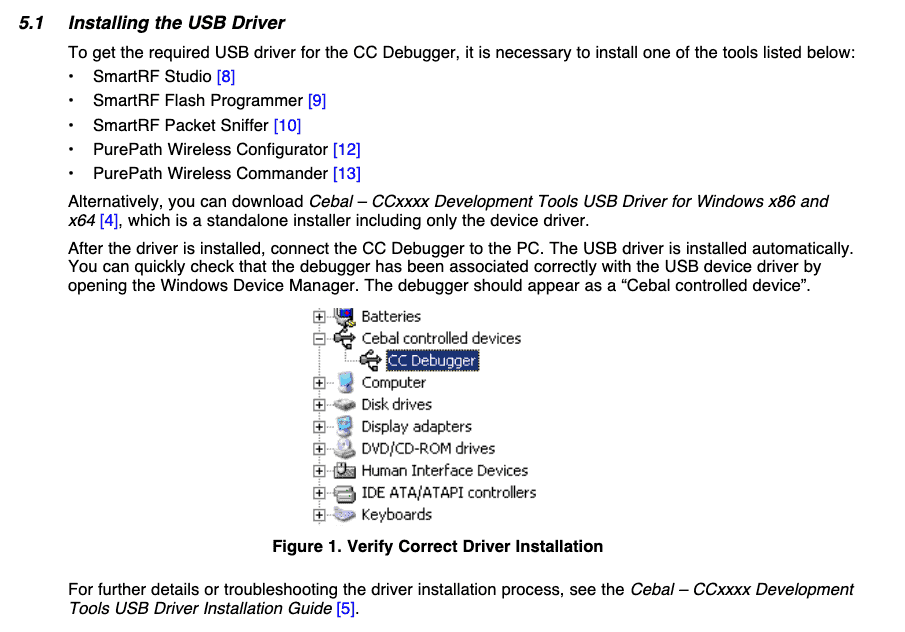
Installer CC debugger driver på din PC. Før du fortsætter, er det vigtigt at CC Debugger driveren er installeret korrekt. Du kan læse mere om hvordan du kan teste dette i denne manual fra Texas insturment på side 6: TI PDF Manual. Hvis den ikke er blevet installeret korrekt, kan du følge denne YouTube video til at installere den manuelt.
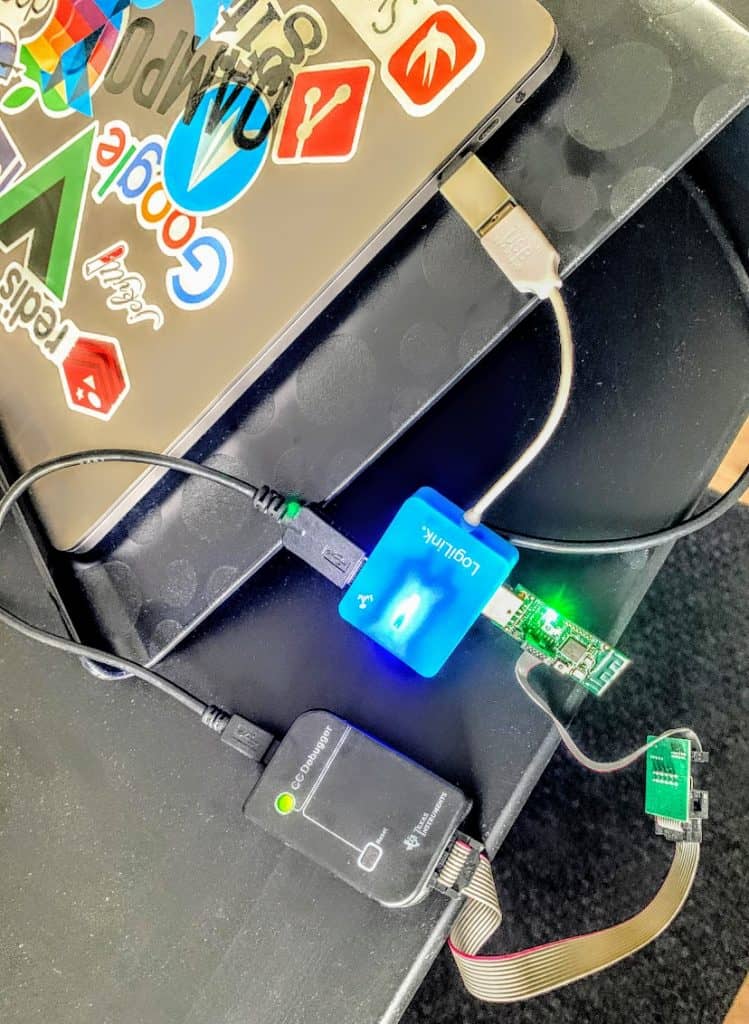
Forbind nu dine 3 indkøbte enheder, som jeg snakkede om på denne side. De skal forbindes i denne rækkefølge
CC debugger --> Downloader cable CC2531 --> CC2531 USB sniffer
Husk at connecte BÅDE CC2531 og CC Debuggeren til din PC.
Hvis din CC Debugger lyser rød, tryk på RESET knappen, og så skulle den gerne begynde at lyse grøn. Hvis ikke, prøv at koble alt fra – og til igen. Du kan også finde mere hjælpe i Texas Instruments manual her: CC debugger user guide.
Download nu firmwaren fra Github: CC2531_DEFAULT_20190608.zip og start SmartRF Flash Programmer programmet, indstil det som vist herunder og tryk på knappen Perform actions. Husk at vælg .hex filen og IKKE .bin filen!

Sådan gør du på Mac
Denne guide kræver at du installeret Homebrew. Læs mere på brew.sh. Kort fortalt: Homebrew er en app til macOS, der giver dig mulighed for at installere et stort udvalg af UNIX-software på din Mac med en enkel kommando (fra kommandolinjen).
Start med at installere de nødvendige værktøjer med homebrew. Det gøres med følgende kommando fra din Terminal:
brew install autoconf automake libusb boost pkgconfig libtool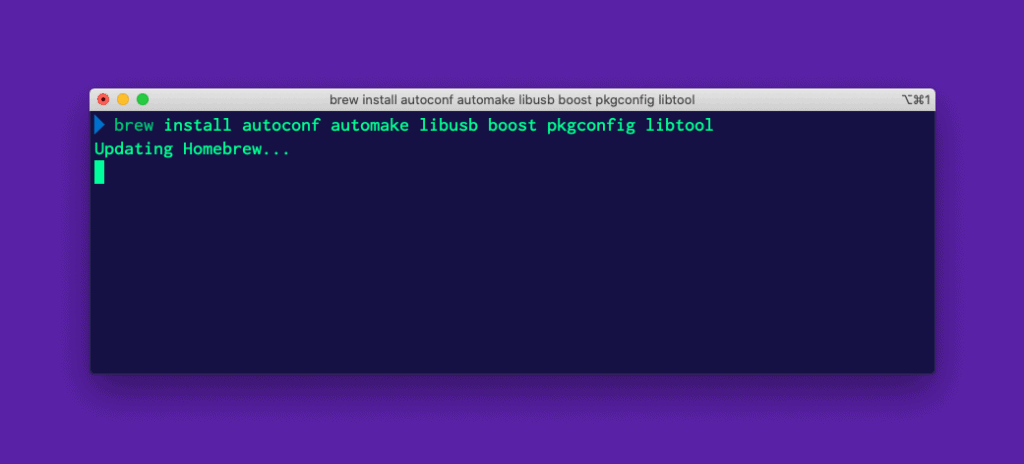
Det næste vi skal gøre er at downloade kildekoden til cc-tools applikationen, som vi skal compile til en binær fil vi kan køre. Det gøres ved at køre disse 5 kommandoer efter hinanden:
git clone https://github.com/dashesy/cc-tool.git cd cc-tool ./bootstrap ./configure make
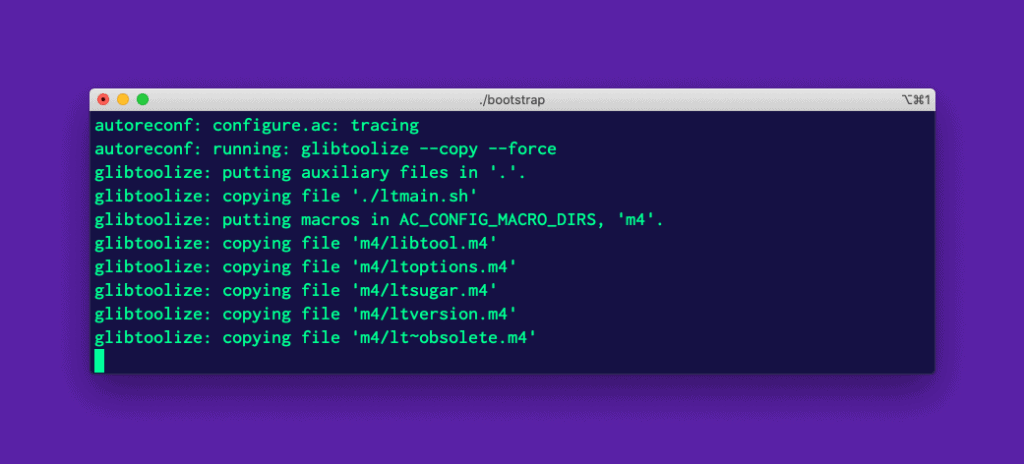
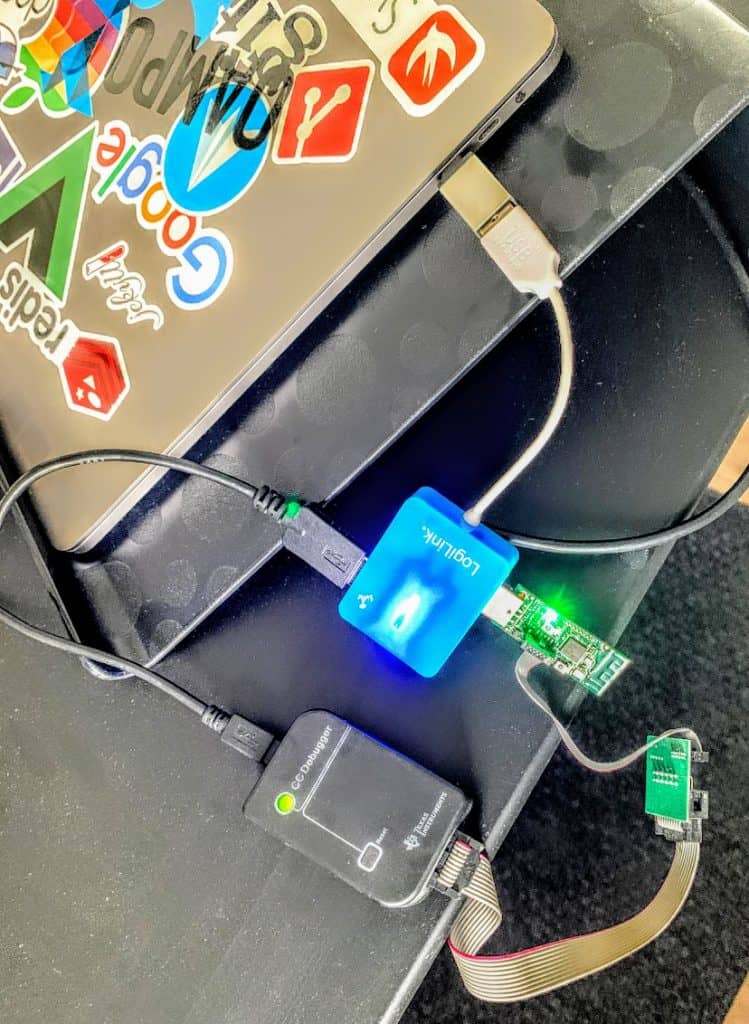
Forbind nu dine 3 indkøbte enheder, som jeg snakkede om på denne side. De skal forbindes i denne rækkefølge
CC debugger --> Downloader cable CC2531 --> CC2531 USB sniffer
Husk at connecte BÅDE CC2531 og CC Debuggeren til din Mac.
Hvis din CC Debugger lyser rød, tryk på RESET knappen, og så skulle den gerne begynde at lyse grøn. Hvis ikke, prøv at koble alt fra – og til igen. Du kan også finde mere hjælpe i Texas Instruments manual her: CC debugger user guide.
Download nu firmwaren fra Github: CC2531_DEFAULT_20190608.zip og udpak filen, så du har din .hex fil. Denne kan du nu flashe med følgende kommando:
sudo ./cc-tool -e -w CC2531ZNP-Prod.hex
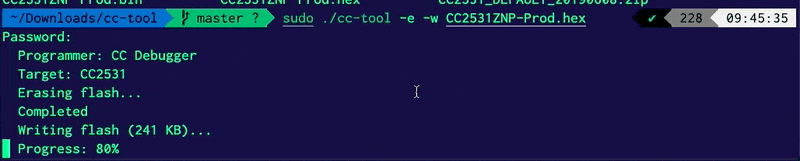
Færdig 




